IntelliJ IDEA是Java语言开发的集成环境,IntelliJ在业界被公认为优秀的Java开发工具之一,尤其在智能代码助手、代码自动提示、重构、J2EE支持、Ant、JUnit、CVS整合、代码审查、 创新的GUI设计等方面的功能可以说是超常的。
IntelliJ IDEA 2019.3提供了重大的性能和可用性改进,包括更快的启动,主题和键盘映射插件的安装更容易,增强的VCS工作流以及增加了对微服务框架,MongoDB等的支持。新版本,新功能,小编已将IntelliJ IDEA 2019.3专业版和社区版(Windows、Mac、Linux)安装包上传至慧都官网,感兴趣的朋友欢迎点击文章下方“了解更多”获取IntelliJ IDEA2019.3最新版
使用工具窗口
IntelliJ IDEA的大多数与编辑,导航,重构,调试和其他任务相关的命令都有键盘快捷键。记住这些热键可以通过将手放在键盘上来帮助您保持更高的工作效率。 工具窗口。这些辅助窗口使您可以从不同角度查看项目,并提供对典型开发任务的访问。其中包括项目管理,源代码搜索和导航,运行和调试,与版本控制系统的集成以及许多其他特定任务。
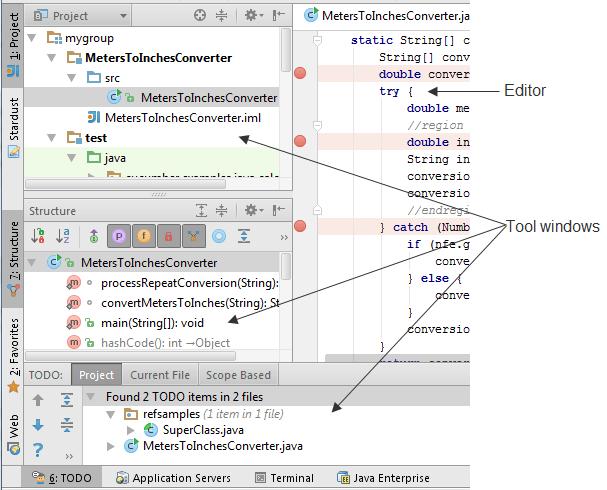
某些工具窗口始终可用,即在任何项目中, 无论项目的性质,内容和配置如何。只有启用了相应的插件和/或构面,其他工具窗口才可用。还有一些工具窗口仅在执行某些操作时出现。例如,要调用“ 查找”工具窗口,您需要初始化搜索。
工具窗口快速访问
在工作区的左下角,有一个最初看起来像这样的按钮:

如果将鼠标光标悬停在此按钮上,则会打开一个菜单,可快速访问工具窗口。
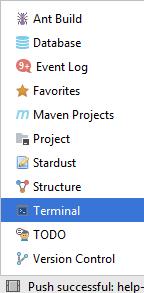
如果单击此按钮,则会显示工具窗口栏和按钮。同时,按钮外观切换为

如果再次单击该按钮,则工具窗口的条和按钮将再次隐藏。
工具窗口栏和按钮
可见时,工具窗口工具窗口栏位于工具窗口周围( 如果隐藏了工具窗口,则位于编辑器区域)。这些栏包含用于显示或隐藏工具窗口的按钮(工具窗口按钮)。

如果右键单击工具窗口按钮,还可以使用工具窗口按钮访问显示的工具窗口上下文菜单。
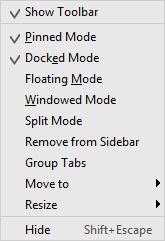
上下文菜单使您可以控制工具窗口的查看模式以及工具窗口外观的其他方面。
最初,有三个按钮栏,两个在主窗口的侧面,一个在底部。通过单击

工作区的左下角,可以一次显示或隐藏所有按钮栏。
显示或隐藏工具窗口栏
请执行以下任一操作:
- 单击 工作区左下角的/ 。
- 在主菜单中,选择“ 查看” |“选择”。出现并选中或清除“ 工具窗口栏”复选框。
每个工具窗口按钮上都有相应工具窗口的名称。在某些按钮上,窗口名称之前可以带有数字,例如1:Project。这意味着键盘快捷键Alt+
您可以在外观设置中打开和关闭按钮上显示窗口访问号 。
可见工具窗口和隐藏工具窗口的按钮显示方式不同。

您可以通过将工具窗口按钮拖放到其他工具窗口栏(或同一栏的不同角)上来重新排列工具窗口。结果,工具窗口将附加到将窗口按钮移至的栏上。

常规工具窗口布局
通常,所有工具窗口的组织方式都相似。
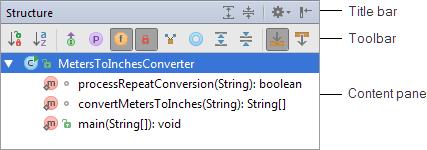
窗口顶部是标题栏。右键单击标题栏时,将显示一个用于管理窗口外观和内容的菜单。
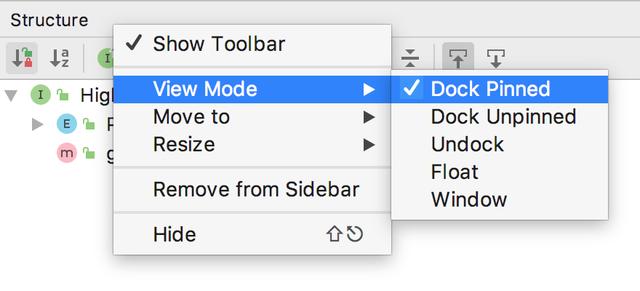
标题栏的右侧部分包含两个按钮。这些按钮中的第一个

打开一个菜单,用于管理工具窗口的查看模式。请注意,菜单选项是标题栏上下文菜单的子集。
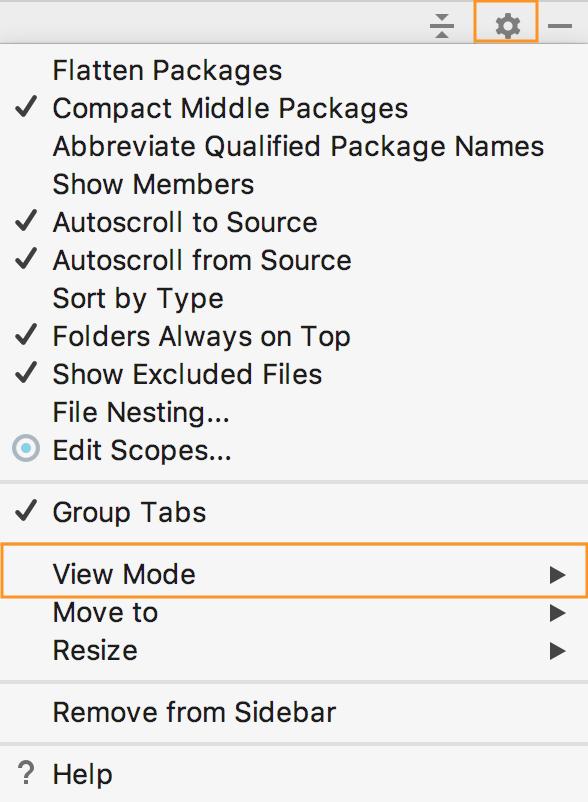
这些按钮用于隐藏工具窗口。与Alt键组合使用时,单击此按钮将隐藏附加到同一工具窗口栏的所有窗口。
标题栏下面是工具栏和内容窗格。根据窗口的不同,工具栏可能位于内容窗格的上方或左侧。
通常,工具栏按钮是特定于窗口的。但是,具有类似目的的窗口在其工具栏上可能包含类似的控件。
在大多数情况下,与工具栏按钮关联的功能也可以从主菜单或上下文菜单中访问,或者可以具有等效的键盘。
内容窗格可以是纯窗格,也可以包含两个或多个“层”(视图),例如,由选项卡表示。还有一些工具窗口,其内容窗格部分显示在编辑器区域的单独选项卡上。
访问工具窗口菜单
- 使用视图| 工具窗口菜单显示或隐藏工具窗口。
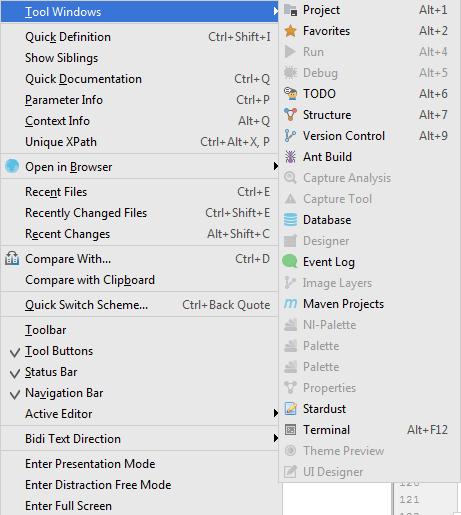
- 使用窗口活动工具窗口菜单执行与活动工具窗口相关的操作。其中包括隐藏活动窗口和其他窗口,更改活动工具窗口的查看模式等等。
仅当首次执行某项操作时,某些工具窗口(例如,“ 查找”或“ 层次结构”工具窗口)才会出现在“ 视图”菜单中。因此,除非您执行某些操作(例如说,查找或构建层次结构),否则这些工具窗口在“ 视图”菜单中将不可见。
消息和 问题工具窗口也会发生同样的情况。例如,“ 消息”工具窗口显示来自编译器的警告或完成任务后的状态,等等。同样, 仅当启用了自动生成选项并且您的代码包含编译错误时,“ 问题”工具窗口才会出现。
点击下文“了解更多”获取IntelliJ IDEA更多相关教程和2019.3最新版!




















 914
914

 被折叠的 条评论
为什么被折叠?
被折叠的 条评论
为什么被折叠?








